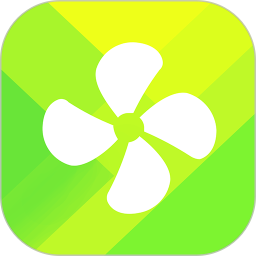轻松学会:CPU散热风扇安装指南
在安装CPU散热风扇的过程中,细节至关重要,每一个步骤都需要谨慎操作以确保散热效果和系统稳定性。以下是关于如何安装CPU散热风扇的详细指南。

首先,在动手之前,务必确保你已经关闭了计算机的电源,并从插座上拔掉了电源线。这是为了保护自己免受电击的风险,同时也避免在操作过程中损坏电脑的其他部件。此外,准备好所有必要的工具和配件,如螺丝刀、散热风扇、散热膏(也称为导热硅脂)、以及主板的用户手册。用户手册特别重要,因为它会提供针对你的主板和CPU型号的特定安装指导。

接下来,你需要从主板上移除旧的散热风扇(如果有的话)。这通常涉及到卸下将风扇固定在CPU插座周围的螺丝。在取下风扇时,要特别小心,不要用力过猛,以免损坏主板上的其他元件或CPU插座的针脚。一旦风扇被移除,用干净的布或纸巾轻轻擦去CPU表面以及散热插座周围的旧散热膏。

现在,你可以开始涂抹新的散热膏了。散热膏的作用是填补CPU和散热风扇之间的微小缝隙,从而最大化热传导效率。取适量的散热膏(通常是豌豆大小的一滴),然后将其均匀地涂抹在CPU的金属表面上。注意不要使用过多,因为过多的散热膏反而可能阻碍热量的有效传递。同时,避免让散热膏接触到CPU插座的针脚,因为这可能会导致接触不良。
接下来,将散热风扇放置在CPU上方。确保风扇的四个固定孔与主板上的对应孔对齐。在这一步中,你可能需要轻轻地按下风扇,使其与CPU表面紧密接触,同时确保散热膏分布均匀。然后,用螺丝刀将风扇固定在主板上。在拧紧螺丝时,要采用对角拧紧的方法,即先固定对角线上的两个螺丝,然后再固定另外两个,这样可以确保风扇受力均匀,避免因安装不当而导致的散热问题。
如果你的散热风扇配备了散热鳍片和风扇的组合,那么你还需要连接风扇的电源线到主板上的风扇电源接口。这些接口通常标有“CPU_FAN”或类似的标识。在连接时,注意检查风扇电源线的正负极是否正确对应主板接口的正负极,如果接反了,风扇将无法正常工作。
安装完成后,你需要重新连接计算机的电源线,并启动电脑以检查散热风扇是否正常工作。在开机后,你可以通过观察风扇是否旋转以及聆听是否有异常的噪音来判断其运行状态。此外,大多数操作系统都提供了监控硬件温度的工具,你可以利用这些工具来检查CPU的温度是否在正常范围内。如果温度过高,可能意味着散热风扇的安装存在问题,或者散热膏没有涂抹均匀,此时你需要关闭计算机并重新检查安装过程。
在安装过程中,有几个常见的误区需要避免。首先,不要在没有涂抹散热膏的情况下安装散热风扇,因为这将大大降低散热效果。其次,不要过度拧紧固定风扇的螺丝,因为这可能会损坏主板或CPU。第三,确保风扇的电源线正确连接到主板上,以避免风扇无法启动或运行异常。最后,定期清理散热风扇和散热鳍片上的灰尘和杂物,以保持其良好的散热性能。
此外,在选择散热风扇时,你也需要考虑一些因素。首先是风扇的尺寸和兼容性,确保所选的风扇能够适合你的CPU和主板。其次是风扇的散热性能,这通常可以通过查看其转速(RPM)、风量(CFM)和噪音水平(dBA)等指标来评估。更高的转速和更大的风量通常意味着更好的散热效果,但也会带来更高的噪音水平。因此,在选择时你需要根据自己的需求和预算进行权衡。
一些高级散热风扇还配备了智能温控功能,可以根据CPU的温度自动调节风扇的转速。这种功能不仅可以在保持系统稳定运行的同时降低噪音水平,还可以延长风扇的使用寿命。如果你对噪音敏感或者需要长时间运行高性能的应用程序,那么选择具有智能温控功能的风扇可能是一个不错的选择。
最后,虽然大多数散热风扇都是设计得相当耐用,但随着时间的推移和使用环境的变化,它们可能会逐渐失去效率。因此,定期检查和更换散热风扇也是保持系统稳定运行的重要措施之一。如果你发现你的电脑在运行时经常出现过热警告或者性能下降的情况,那么可能需要考虑更换一个新的散热风扇了。
总之,正确安装CPU散热风扇对于保护你的计算机硬件和确保系统稳定运行至关重要。通过遵循上述步骤和注意事项,你可以轻松完成这项任务,并为你的电脑提供一个可靠的散热解决方案。记住,在安装过程中始终保持耐心和细心,避免任何可能导致硬件损坏的错误操作。
- 上一篇: 如何包三角粽子?包法大全
- 下一篇: 四川频发地震的原因探究
-
 轻松学会:如何安装CPU风扇资讯攻略11-21
轻松学会:如何安装CPU风扇资讯攻略11-21 -
 轻松学会:如何安装电脑机箱风扇资讯攻略12-04
轻松学会:如何安装电脑机箱风扇资讯攻略12-04 -
 图解步骤:轻松拆卸CPU风扇的完整指南资讯攻略10-24
图解步骤:轻松拆卸CPU风扇的完整指南资讯攻略10-24 -
 电脑电源风扇或CPU风扇不转怎么办,如何解决风扇转不动的问题?资讯攻略11-11
电脑电源风扇或CPU风扇不转怎么办,如何解决风扇转不动的问题?资讯攻略11-11 -
 IBM R52笔记本详细拆机教程资讯攻略11-15
IBM R52笔记本详细拆机教程资讯攻略11-15 -
 电脑开机后CPU风扇不转该怎么办?资讯攻略11-11
电脑开机后CPU风扇不转该怎么办?资讯攻略11-11